Comment récupérer laccès au disque dur, corriger lerreur dimpossibilité douvrir le disque dur

Dans cet article, nous vous expliquerons comment récupérer l'accès à votre disque dur en cas de panne. Suivez-nous !
Comme nous avons vu de nombreux progrès technologiques au cours des dernières décennies, les gens se sont également mis à jour en fonction de la technologie. Les gens ont commencé à utiliser des appareils tels que des ordinateurs portables, des tablettes, des téléphones, etc. pour payer des factures, faire des achats, se divertir, s'informer ou toute autre activité. L'Internet est la principale raison derrière de tels développements. L'utilisation d'appareils fonctionnant à l'aide d'Internet a augmenté, ce qui oblige les fournisseurs de services à améliorer l'expérience utilisateur avec de nouvelles mises à jour.
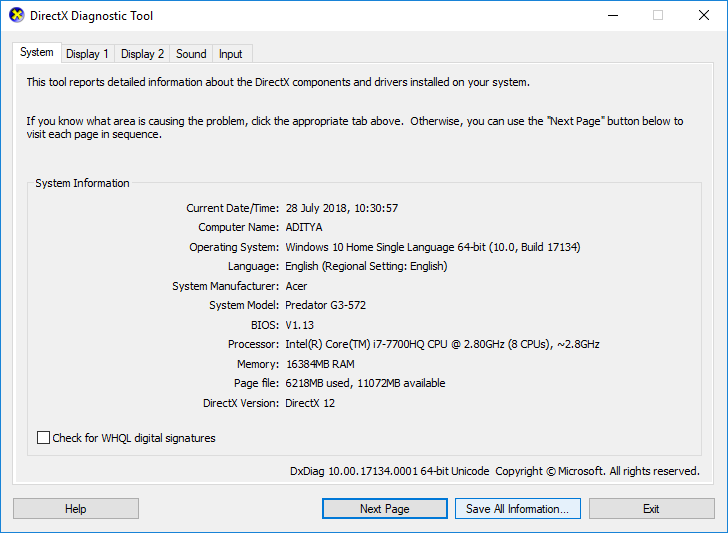
Cette amélioration de l'expérience utilisateur nous conduit au développement de DirectX qui est une interface de programmation d'applications qui a amélioré l'expérience utilisateur dans le domaine des jeux, des vidéos, etc.
Contenu
Qu'est-ce que l'outil de diagnostic DirectX ?
DirectX est utilisé pour créer et travailler sur des images graphiques et d'autres effets multimédias dans des jeux ou des pages Web ou d'autres applications similaires qui s'exécutent sur le système d'exploitation Microsoft Windows.
Aucune capacité externe n'est requise, pour travailler sur DirectX ou l'exécuter, la capacité est intégrée à différents navigateurs Web. Par rapport à la version précédente de DirectX, la version mise à niveau est devenue une partie intégrante du système d'exploitation Microsoft Windows.
L'outil de diagnostic DirectX aide les utilisateurs Windows à identifier les problèmes liés à l'audio, à la vidéo, à l'affichage et à d'autres problèmes connexes. Il travaille également sur les performances de diverses applications multimédias. Cet outil aide également à diagnostiquer et à résoudre les problèmes rencontrés sur les lecteurs audio et vidéo connectés à l'appareil. Si vous rencontrez un problème lié à la qualité audio, vidéo ou sonore de votre système, vous pouvez utiliser l'outil de diagnostic DirectX. Vous pouvez utiliser l'outil de diagnostic DirectX en utilisant les méthodes répertoriées ci-dessous :
Comment utiliser l'outil de diagnostic DirectX dans Windows 10
Assurez-vous de créer un point de restauration au cas où quelque chose se passerait mal.
Il existe différentes manières d'accéder à un outil spécifique dans Windows 10, de la même manière, DirectX est également accessible de 2 manières. Ces deux manières sont indiquées ci-dessous :
Méthode 1 : Lancez l'outil de diagnostic DirectX à l'aide de la fonction de recherche
Vous pouvez utiliser la fonction de recherche du système d'exploitation de Microsoft pour lancer l'outil de diagnostic DirectX.
1.Appuyez sur la touche Windows + le bouton S du clavier et tapez dxdiag dans la zone de recherche .
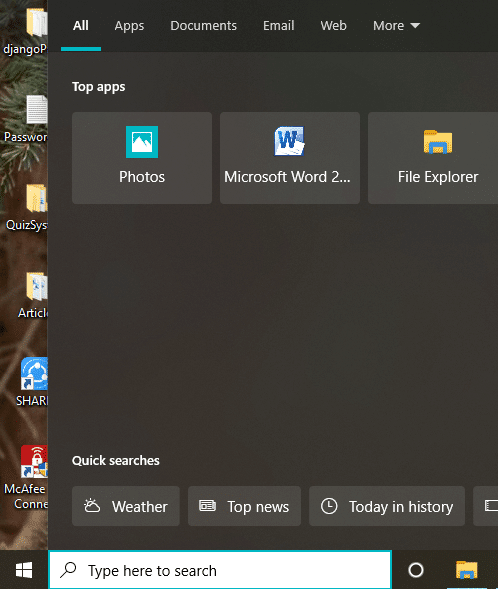
2.Cliquez pour ouvrir l' option dxdiag comme indiqué ci-dessous.
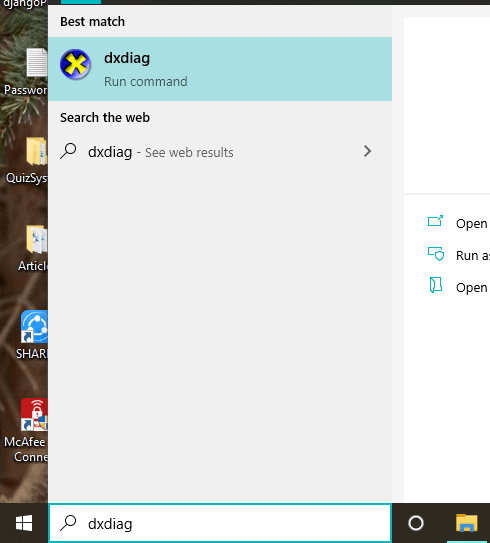
4.Une fois que vous avez cliqué sur dxdiag , l' outil de diagnostic DirectX commencera à s'exécuter sur votre écran.
5.Si vous utilisez l'outil pour la première fois, vous serez invité à vérifier les pilotes signés numériquement . Cliquez sur Oui pour continuer.

6. Une fois la vérification des pilotes terminée et les pilotes approuvés par Windows Hardware Quality Labs de Microsoft , la fenêtre principale s'ouvrira.

7.L'outil est maintenant prêt et vous pouvez vérifier toutes les informations ou résoudre un problème particulier.
Lisez aussi : Correction impossible d'installer DirectX sur Windows 10
Méthode 2 : Lancez l'outil de diagnostic DirectX à l'aide de la boîte de dialogue Exécuter
Vous devez suivre les étapes mentionnées ci-dessous pour exécuter l' outil de diagnostic DirectX à l'aide de la boîte de dialogue Exécuter :
1.Ouvrez la boîte de dialogue Exécuter à l'aide du raccourci Windows + touches R du clavier.
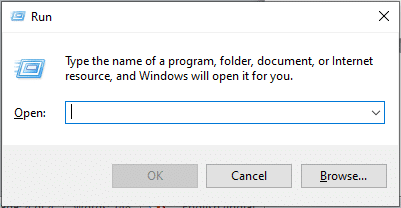
2.Entrez dxdiag.exe dans la boîte de dialogue.
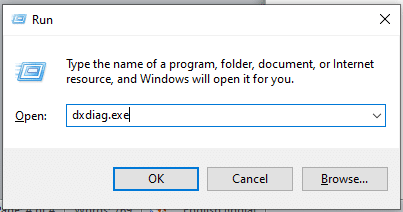
3.Cliquez sur le bouton OK et l' outil de diagnostic DirectX se lancera.
4.Si vous utilisez l'outil pour la première fois, vous serez invité à vérifier les pilotes signés numériquement. Cliquez sur oui .

5.Une fois la vérification des pilotes terminée et les pilotes approuvés par Windows Hardware Quality Labs par Microsoft , la fenêtre principale s'ouvrira.

6. L'outil est maintenant prêt à dépanner selon vos besoins.
L' outil de diagnostic DirectX affiché à l'écran comporte quatre onglets. Mais plusieurs fois plus d'un onglet pour des éléments tels que l'affichage ou les sons peuvent être affichés dans la fenêtre. En effet, plusieurs périphériques peuvent être connectés à votre système.
Chacun des quatre onglets a une fonction importante. Les fonctions de ces onglets sont répertoriées sous :
#Tab 1 : Onglet Système
Le premier onglet de la boîte de dialogue est l'onglet Système, quel que soit l'appareil que vous connectez à votre appareil, l'onglet Système sera toujours là. La raison en est que l'onglet Système affiche des informations sur votre appareil. Lorsque vous cliquez sur l'onglet Systèmes, vous verrez des informations sur votre appareil. Informations sur le système d'exploitation, la langue, les informations du fabricant et bien plus encore. L'onglet Système affiche également la version de DirectX installée sur votre appareil.
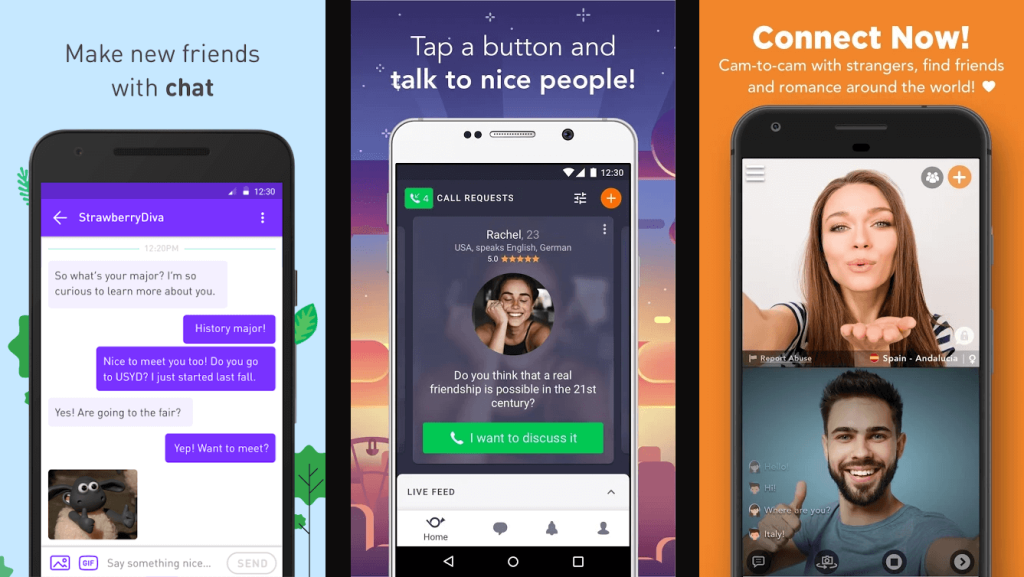
#Tab 2 : Onglet Affichage
L'onglet à côté de l'onglet Systèmes est l'onglet Affichage. Le nombre de périphériques d'affichage varie en fonction du nombre de ces périphériques connectés à votre machine. L'onglet Affichage affiche des informations sur les appareils connectés. Des informations telles que le nom de la carte, le nom du fabricant, le type d'appareil et d'autres informations similaires.
Au bas de la fenêtre, vous verrez une boîte de notes . Cette boîte affiche les problèmes détectés dans votre périphérique d'affichage connecté. S'il n'y a aucun problème avec votre appareil, il affichera un texte Aucun problème trouvé dans la zone.
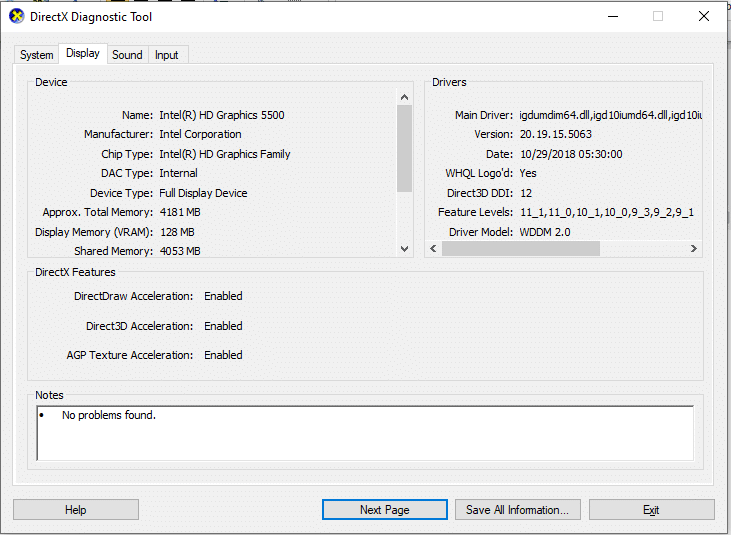
#Tab 3 : Onglet Son
À côté de l'onglet Affichage, vous trouverez l'onglet Son. En cliquant sur l'onglet, vous obtiendrez des informations sur le périphérique audio connecté à votre système. Tout comme l'onglet Affichage, le nombre d'onglets Son peut augmenter en fonction du nombre d'appareils connectés à votre système. Cet onglet affiche des informations telles que le nom du fabricant, des informations sur le matériel, etc. Si vous voulez connaître les problèmes auxquels votre périphérique audio est confronté, vous devez regarder dans la zone Notes , tous les problèmes y seront répertoriés. S'il n'y a aucun problème, vous verrez un message Aucun problème trouvé .
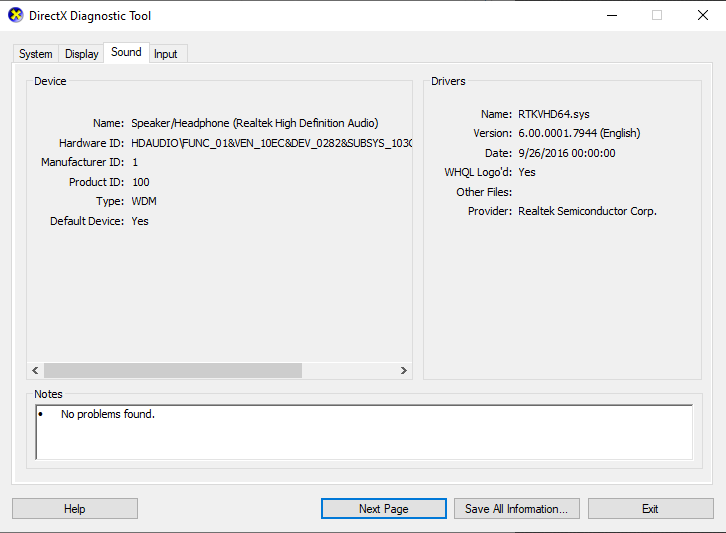
#Tab 4: Onglet Saisie
Le dernier onglet de l'outil de diagnostic DirectX est l'onglet Entrée, qui affiche des informations sur les périphériques d'entrée connectés à vos systèmes, tels qu'une souris, un clavier ou d'autres périphériques similaires. Les informations incluent l'état du périphérique, l'ID du contrôleur, l'ID du fournisseur, etc. La zone de notes de l'outil de diagnostic DirectX affichera les problèmes des périphériques d'entrée connectés à votre système.
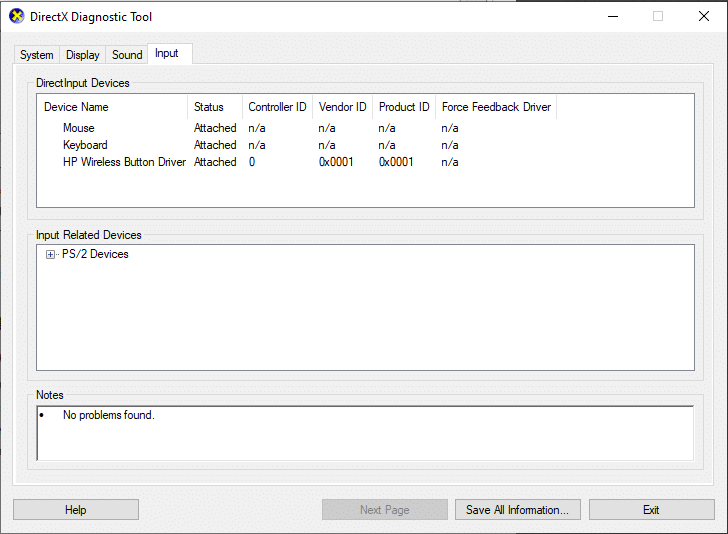
Une fois que vous avez terminé de vérifier les erreurs dans votre appareil connecté, vous pouvez utiliser les boutons affichés en bas de la fenêtre pour naviguer selon votre choix. Les fonctions des boutons sont répertoriées sous :
1.Aide
Si vous rencontrez un problème lors de l'utilisation de l'outil de diagnostic DirectX, vous pouvez utiliser le bouton Aide de l'outil pour rechercher des solutions à vos problèmes. Une fois que vous avez cliqué sur l'onglet, cela vous amènera à une autre fenêtre où vous pourrez obtenir de l'aide concernant les périphériques connectés à votre système ou les onglets de l'outil de diagnostic.
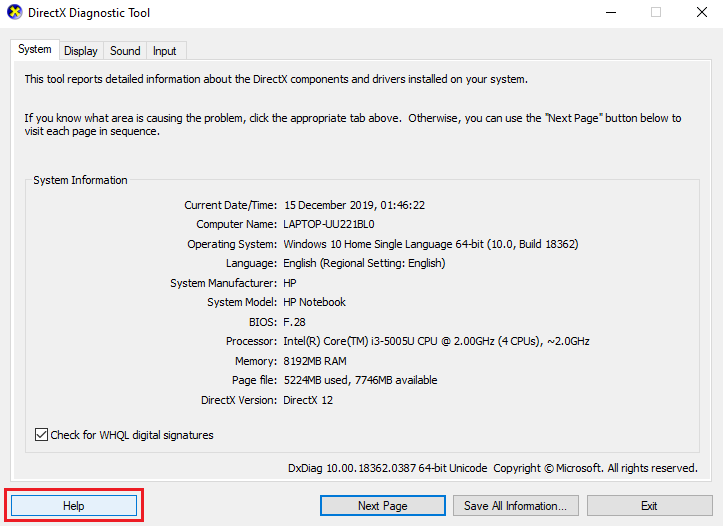
2.Page suivante
Ce bouton au bas de l'outil de diagnostic DirectX, il vous aide à naviguer vers l'onglet suivant de la fenêtre. Ce bouton ne fonctionne que pour l'onglet Système, l'onglet Affichage ou l'onglet Son, car l'onglet Entrée est le dernier de la fenêtre.
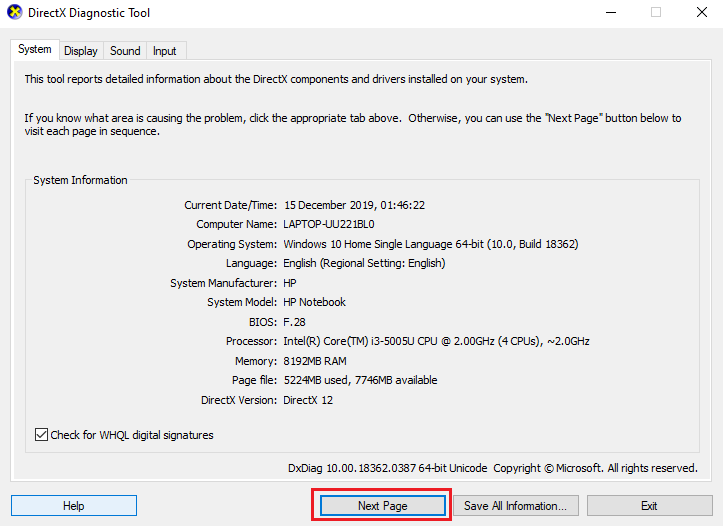
3.Enregistrez toutes les informations
Vous pouvez choisir d'enregistrer les informations répertoriées sur n'importe quelle page de l'outil de diagnostic DirectX en cliquant sur le bouton Enregistrer toutes les informations dans la fenêtre. Une fois que vous avez cliqué sur le bouton, une fenêtre apparaît à l'écran, vous pouvez sélectionner l'emplacement où vous souhaitez enregistrer le fichier texte.
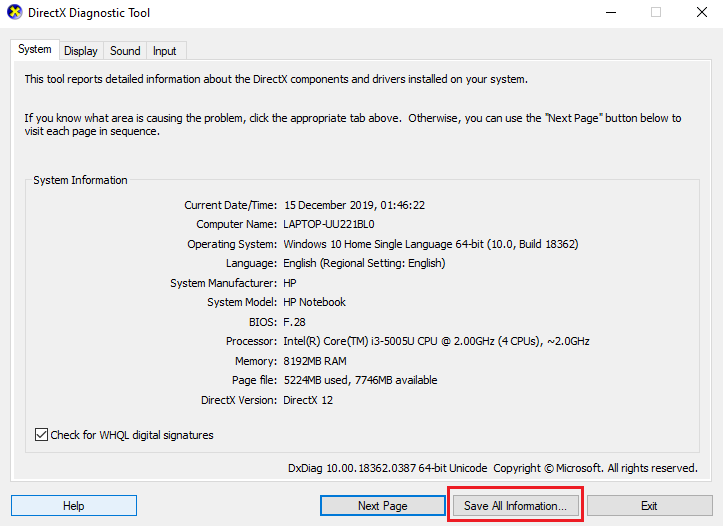
4.Quitter
Une fois que vous avez terminé de diagnostiquer les problèmes des appareils connectés et que vous avez vérifié toutes les erreurs. Vous pouvez cliquer sur le bouton Quitter et quitter l'outil de diagnostic DirectX.
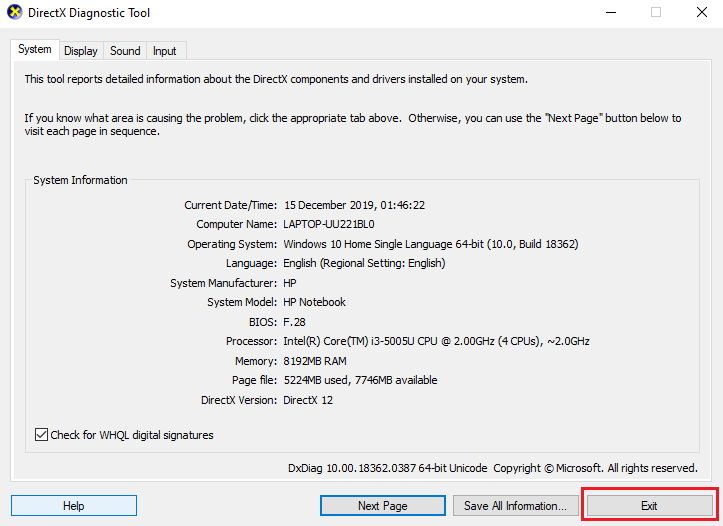
L'outil de diagnostic DirectX s'avère très utile pour rechercher la cause des erreurs. Cet outil peut vous aider à corriger les erreurs liées à DirectX et aux périphériques connectés à votre machine.
Conseillé:
J'espère que les étapes ci-dessus ont été utiles et que vous pourrez désormais utiliser l' outil de diagnostic DirectX dans Windows 10 sans aucun problème. Si vous avez encore des questions concernant ce tutoriel, n'hésitez pas à les poser dans la section commentaires et nous vous aiderons certainement.
Dans cet article, nous vous expliquerons comment récupérer l'accès à votre disque dur en cas de panne. Suivez-nous !
À première vue, les AirPods ressemblent à n'importe quel autre écouteur sans fil. Mais tout a changé avec la découverte de quelques fonctionnalités peu connues.
Apple a présenté iOS 26 – une mise à jour majeure avec un tout nouveau design en verre dépoli, des expériences plus intelligentes et des améliorations des applications familières.
Craving for snacks but afraid of gaining weight? Dont worry, lets explore together many types of weight loss snacks that are high in fiber, low in calories without making you try to starve yourself.
Rest and recovery are not the same thing. Do you really need rest days when you schedule a workout? Lets find out!
Les étudiants ont besoin d'un ordinateur portable spécifique pour leurs études. Il doit être non seulement suffisamment puissant pour être performant dans la filière choisie, mais aussi suffisamment compact et léger pour être transporté toute la journée.
L'ajout d'une imprimante à Windows 10 est simple, bien que le processus pour les appareils filaires soit différent de celui pour les appareils sans fil.
Comme vous le savez, la RAM est un composant matériel essentiel d'un ordinateur. Elle sert de mémoire pour le traitement des données et détermine la vitesse d'un ordinateur portable ou de bureau. Dans l'article ci-dessous, WebTech360 vous présente quelques méthodes pour détecter les erreurs de RAM à l'aide d'un logiciel sous Windows.
Refrigerators are familiar appliances in families. Refrigerators usually have 2 compartments, the cool compartment is spacious and has a light that automatically turns on every time the user opens it, while the freezer compartment is narrow and has no light.
Wi-Fi networks are affected by many factors beyond routers, bandwidth, and interference, but there are some smart ways to boost your network.
Si vous souhaitez revenir à la version stable d'iOS 16 sur votre téléphone, voici le guide de base pour désinstaller iOS 17 et rétrograder d'iOS 17 à 16.
Le yaourt est un aliment merveilleux. Est-il bon de manger du yaourt tous les jours ? Si vous mangez du yaourt tous les jours, comment votre corps va-t-il changer ? Découvrons-le ensemble !
Cet article présente les types de riz les plus nutritifs et comment maximiser les bienfaits pour la santé du riz que vous choisissez.
Établir un horaire de sommeil et une routine de coucher, changer votre réveil et ajuster votre alimentation sont quelques-unes des mesures qui peuvent vous aider à mieux dormir et à vous réveiller à l’heure le matin.
Get Bathroom Tower Defense Roblox game codes and redeem them for exciting rewards. They will help you upgrade or unlock towers with higher damage.













